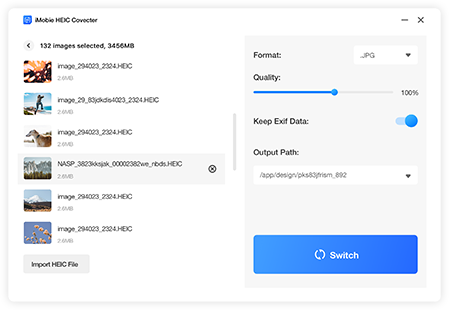Hoe bekeer je HEIC naar JPG met behulp van Imobie?
Het converteren van HEIC (High Efficiency Image Format) -bestanden naar JPEG (Joint Photographic Experts Group) -indeling is een veel voorkomende behoefte aan veel gebruikers, gezien de brede acceptatie van JPEG als een universeel beeldformaat op verschillende apparaten en platforms. HEIC, hoewel ze superieure compressie en beeldkwaliteit aanbiedt, wordt mogelijk niet ondersteund door alle apparaten of software. Om deze compatibiliteitskloof te overbruggen, wordt het proces van het omzetten van HEIC naar JPEG essentieel. Gelukkig zijn er verschillende eenvoudige methoden beschikbaar, variërend van het gebruik van speciale software en online converters tot het gebruik van ingebouwde besturingssysteemhulpmiddelen.
Hoe bekeer je HEIC naar JPG met behulp van Imobie?
Hier is een stapsgewijze handleiding voor het converteren van HEIC naar JPG met behulp van Imobie's Anytrans:
Download en installeer alle trans
Begin door Download en installatie van de software op uw computer. U kunt de software vinden op de officiële website van Imobie. Zodra de installatie is voltooid, start u de applicatie om het conversieproces te starten.
Sluit uw apparaat aan
Sluit uw iOS -apparaat aan, dat de HEIC -bestanden bevat die u wilt converteren, naar uw computer met behulp van een USB -kabel. AnyTrans detecteert automatisch uw apparaat en geeft de informatie op de hoofdinterface weer.
Toegang tot de media -downloader
Op de hoofdinterface van AnyTrans vindt u verschillende opties voor het beheren en overbrengen van de inhoud van uw apparaat. Zoek en klik op de optie Media downloader. Met deze functie kunt u mediabestanden overdragen en converteren, inclusief HEIC -afbeeldingen.
Kies HEIC -bestanden voor conversie
Zodra u in het gedeelte Media Downloader zit, ziet u een lijst met mediacategorieën zoals foto's, muziek, video's, enz. Klik op Foto's om toegang te krijgen tot de fotobibliotheek van uw apparaat. AnyTrans geeft uw foto's weer in de miniatuurweergave.
Navigeer door uw fotoalbums en selecteer de HEIC -afbeeldingen die u wilt converteren naar JPG. U kunt meerdere afbeeldingen selecteren door de CTRL (Windows) of Command (Mac) -toets ingedrukt te houden terwijl u op de afbeeldingen klikt.
Selecteer het uitvoerformaat
Met de geselecteerde HEIC-afbeeldingen, klikt u op de knop Instellingen in de rechterbovenhoek van het venster. Een instellingenmenu verschijnt, zodat u verschillende opties voor het conversieproces kunt aanpassen.
Zoek in het menu Instellingen de optie Converteren naar en kies jpeg als uitvoerformaat. U kunt ook de uitvoerkwaliteit en bestemmingsmap aanpassen volgens uw voorkeuren.
Start het conversieproces
Na het selecteren van het uitvoerformaat en het aanpassen van de instellingen, klikt u op de knop Nu converteren om het conversieproces te starten. AnyTrans beginnen de geselecteerde HEIC -afbeeldingen te converteren naar JPEG -indeling. De voortgang van de conversie wordt op het scherm weergegeven.
Zodra de conversie is voltooid, ontvangt u een melding die de succesvolle conversie van uw HEIC -bestanden naar JPEG aangeeft. U hebt vervolgens toegang tot de geconverteerde JPEG -afbeeldingen in de aangewezen uitvoermap op uw computer.
Conclusie
Het gebruik van Imobie's AnyTrans om HEIC te converteren naar JPG biedt een gebruiksvriendelijke oplossing voor het waarborgen van compatibiliteit en gebruiksgemak op verschillende apparaten en platforms. Met slechts een paar eenvoudige stappen kunt u uw HEIC -afbeeldingen converteren naar JPEG -indeling, zodat u uw foto's kunt delen en bekijken zonder compatibiliteitsproblemen. De intuïtieve interface en aanpasbare instellingen van AnyTrans maken het conversieproces efficiënt en probleemloos, waardoor het een waardevol hulpmiddel is voor het beheren van uw mediabestanden.
Veelgestelde Vragen
- Kan Imobie meerdere HEIC -bestanden tegelijkertijd naar JPG converteren en handhaaft het de oorspronkelijke beeldkwaliteit?
- Imobie kan meerdere HEIC -bestanden converteren naar JPG -indeling tegelijkertijd, waardoor tijd en moeite wordt bespaard. Het is ontworpen om de oorspronkelijke beeldkwaliteit tijdens het conversieproces te behouden, zodat de JPG -bestanden een echte weergave zijn van de originele HEIC -afbeeldingen.